禁用了XP管理员帐户导致无用户名可登录如何解决 禁用了XP管理员帐户导致无用户名可登录的解决办法
发布时间:2017-07-04 14:48:53 浏览数:
今天给大家带来禁用了XP管理员帐户导致无用户名可登录如何解决,禁用了XP管理员帐户导致无用户名可登录的解决办法,让您轻松解决问题。
在使用XP系统过程中,一些用户操作不慎,将系统的Administrator管理员帐户禁用了,导致重启后无用户名可登录的问题,怎么办?下面小编就此问题,给大家分享禁用了XP管理员帐户导致无用户名可登录的解决办法。遇到相同问题的用户请按照以下步骤解决吧。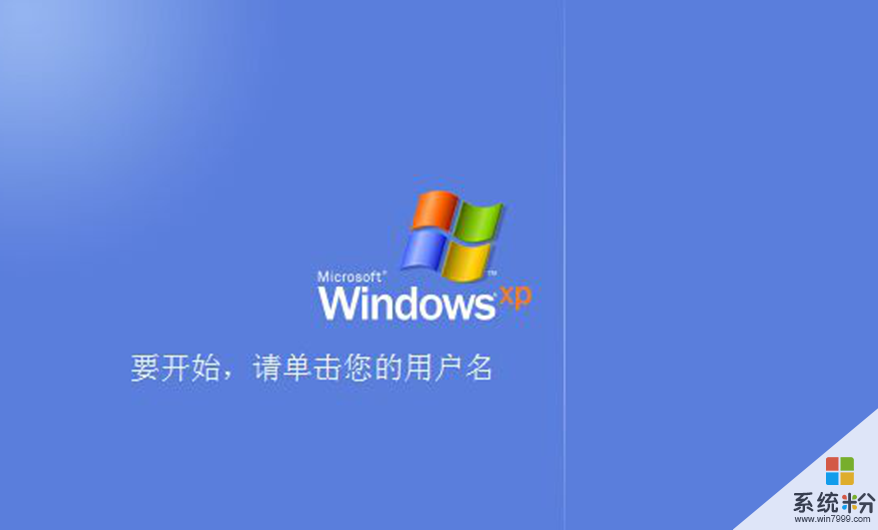
1、先将XP系统关机,然后再开启系统,开启时不停地按住F8键,在高级启动菜单中选择进入安全模式。
2、在安全模式的欢迎界面中,可看到与正常模式一样的界面,没有用户名,此时连续按CTRL+ALT+DEL组合键两次,此时用户名输入框就出来了;
3、没有密码的用户可直接点击确定,有密码的请输入密码,进入到安全模式中,在“我的电脑”上右键选择“管理”选项;
4、在系统管理设置窗口中,点击“用户名和组”,双击Administrator用户名打开属性,取消勾选“帐户已停用”的选项,然后点击确定即可。
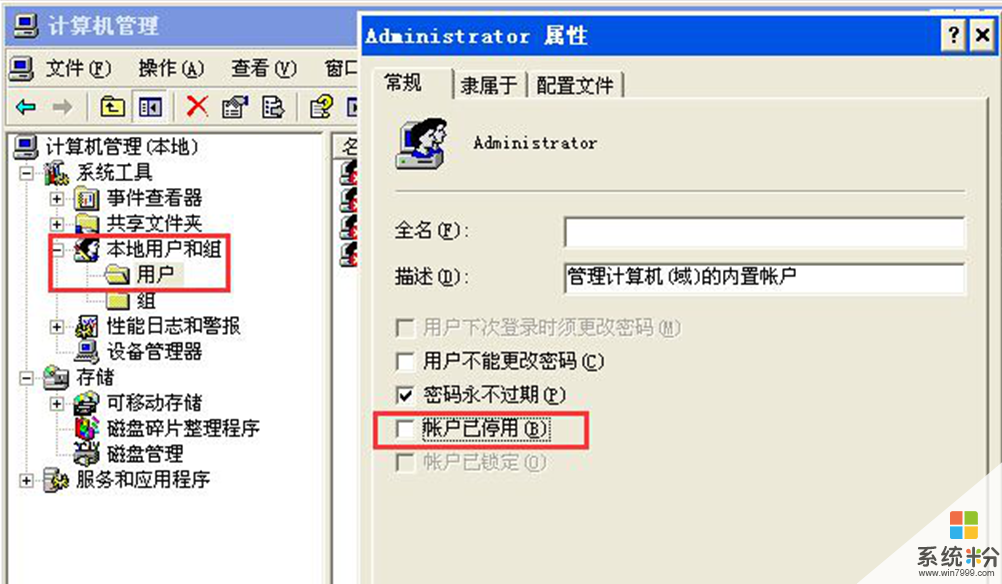
通过以上设置后,再次重启系统,就可正常进入到正常模式了。
本文章由XP系统下载之家提供分享希望上面的方法对你会有所帮助。
以上就是禁用了XP管理员帐户导致无用户名可登录如何解决,禁用了XP管理员帐户导致无用户名可登录的解决办法教程,希望本文中能帮您解决问题。